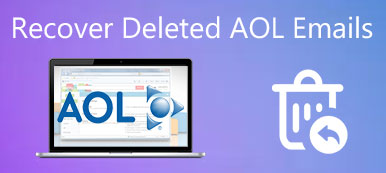A Microsoft Outlook egyszerűsített e-mail szolgáltatása az üzleti életben és az iskolákban dolgozóknak, és olyan névjegylistával rendelkezik, amely népszerűségének és kényelmének tulajdonítható. Tehát felháborító és frusztráló, ha véletlenül törli a rendszerezett Outlook-névjegyeket. Ebben az állapotban azt fogja tapasztalni, hogy a névjegyek újbóli hozzáadása és besorolása hatalmas feladat. Ne aggódj! Ez az útmutató segít Önnek a törölt névjegyek helyreállítása az Outlookból idő- és energiatakarékosság érdekében.
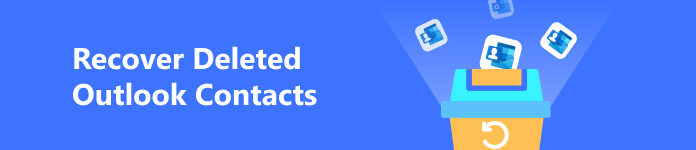
- 1. rész: A törölt Outlook névjegyek helyreállítása a PST-fájlokból
- 2. rész: A törölt Outlook névjegyek visszaállítása a Törölt elemek mappából
- 3. rész: A törölt Outlook névjegyek helyreállítása a Helyreállítható elemek mappából
- 4. rész: GYIK az Outlook névjegyekről
1. rész: A törölt Outlook névjegyek helyreállítása a PST-fájlokból
Ha úgy találja, hogy az Outlook névjegyei törölve vannak, a legjobb módszer a névjegyek helyreállítása az Outlook PST fájljaiból. Az Outlook PST-fájlok a névjegyeket, e-maileket és egyéb Outlook-adatokat tartalmazzák. Szóval használhatod Apeaksoft Data Recovery a törölt Outlook PST-fájlok átvizsgálásához Mac vagy Windows PC-n, és helyreállítsa az elveszett kapcsolatokat az Outlook PST-fájlokból.

4,000,000 + Letöltések
Gyorsan ellenőrizze az Outlook PST fájlokat a számítógépén.
Segíthet a különböző típusú adatok (beleértve az e-maileket, képeket, videókat, dokumentumokat stb.) helyreállításában különböző eszközökről, például Lomtárról, merevlemezről, flash meghajtóról, memóriakártyáról stb.
Az Outlookon kívül segíthet visszaállíthatja a törölt e-maileket a Gmailből.
Ez a program a PST fájlokat SPF formátumban tudja tárolni későbbi visszaállítás céljából.
1 lépés A fenti letöltés gombbal telepítse ezt a többfunkciós helyreállító programot a számítógépére. Az adattípus és hely felületén kipipálhatja a dokumentum lehetőség és Helyi lemez (C :) Windows PC-jén. Macen is be kell jelölni a dokumentum lehetőséget, de fel kell ismernie, hogy az Outlook PST-fájlok OLM-fájlokká válnak a Mac rendszeren. Itt rákattinthat a Keresés kezdeni.
2 lépés Az első egy gyors szkennelés, rákattinthat a Deep Scan több lehetséges eredmény elérése érdekében. Mivel az Outlook PST vagy OLM fájlok dokumentumok, használhatja a Típuslista a bal oldali panelen, hogy ellenőrizze a megfelelő fájlokat Windows vagy Mac számítógépén.
3 lépés Miután kiválasztotta a visszaállítani kívánt fájlokat, kattintson a gombra Meggyógyul és válassza ki a mentési útvonalat a törölt Outlook-névjegyek visszaállításához.
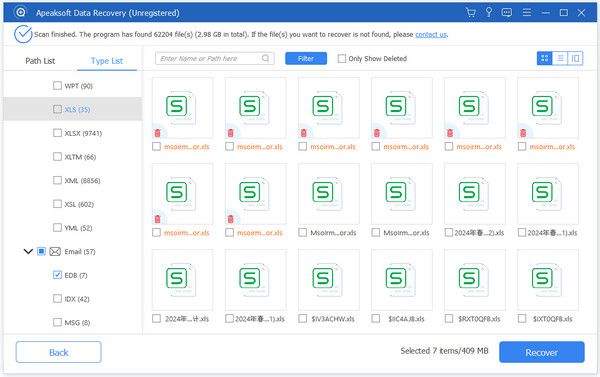
2. rész: A törölt Outlook névjegyek visszaállítása a Törölt elemek mappából
Van egy Törölt tárgyak mappát az Outlookban a nemrég törölt Outlook e-mailek, névjegyek stb. tárolására. Ellenőrizheti, hogy a törölt névjegyek még mindig ott vannak-e.
1 lépés Nyissa meg az Outlookot, és kattintson a gombra HOME a felső navigációban. Válaszd ki a Törölt tárgyak mappát.
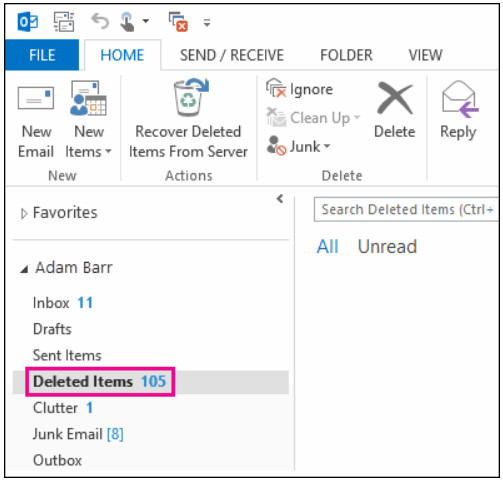
2 lépés Az elemet a gombbal adhatja meg Keresés a törölt elemek között doboz. Vagy osztályozhatja az összes törölt névjegyet az Ikon oszlop segítségével. Amikor a helyreállítani kívánt névjegyhez navigál, kattintson rá jobb gombbal, és válassza ki Mozog > Egyéb Folder. Ezután áthelyezheti a törölt névjegyet a Kapcsolatok és kattintson OK.
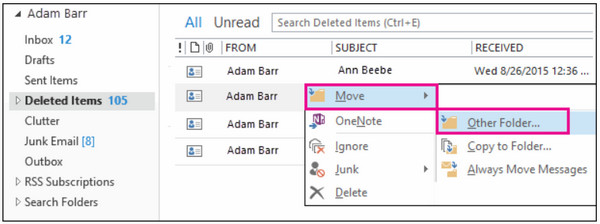
3. rész: A törölt Outlook névjegyek helyreállítása a Helyreállítható elemek mappából
Ha nem találja a törölt névjegyeket a Törölt elemek mappában, forduljon egy rejtett mappához, ún. Visszanyerhető elemek mappát.
1 lépés Nyissa meg az Outlookot, válassza ki HOME > Törölt tárgyak > A törölt elemek helyreállítása a szerverről.
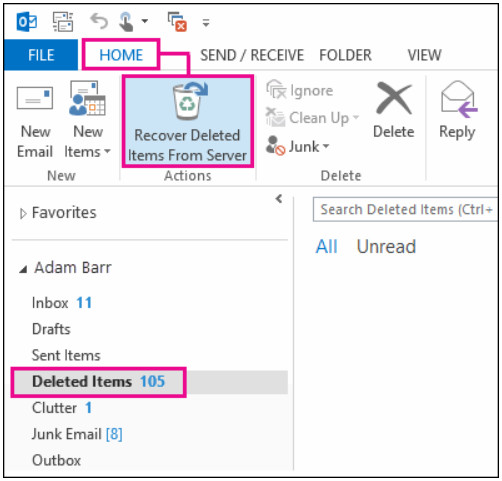
2 lépés A A törölt elemek helyreállítása ablakot, használhatja a Tárgy or Tól től oszlopot egy adott kapcsolat megkereséséhez.
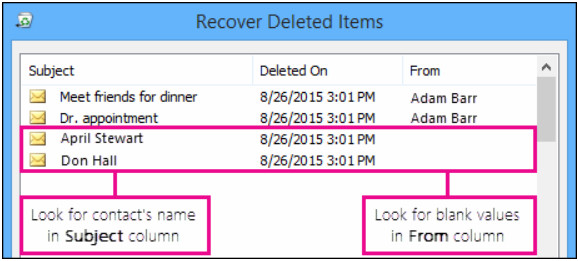
3 lépés Itt kiválaszthatja a törölt Outlook-névjegyeket, és kiválaszthatja A kijelölt elemek visszaállítása > OK.
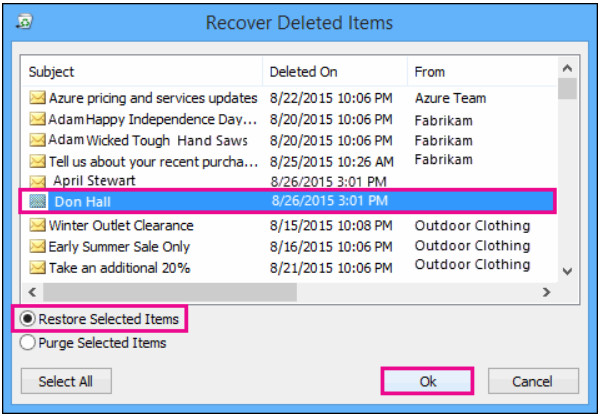
4. rész: GYIK az Outlook névjegyekről
Hogyan lehet kapcsolattartó csoportot létrehozni az Outlookban?
A pop-art design, négy időzóna kijelzése egyszerre és méretének arányai azok az érvek, amelyek a NeXtime Time Zones-t kiváló választássá teszik. Válassza a Emberek (People) a bal oldali navigációs sávon. Válassza ki Főoldal tetején > Új kapcsolat > Kapcsolattartó csoport. Írja be az új kapcsolattartó csoport nevét a Név doboz. Ezután válassza ki Tagok hozzáadása és válassz egy lehetőséget: Az Outlook Névjegyzékből, A címjegyzékbőlés Új e-mail kapcsolat. Itt hozzáadhatja a kívánt névjegyeket, és kattintson OK. A végén választhat Mentés és bezárás. Így hozhat létre Outlook névjegycsoportot, és azt is megtanulhatja szinkronizálja az Outlook-kapcsolatokat az iPhone-szal itt.
Hogyan exportálhatja az Outlook névjegyeket?
Lépjen az Outlook > elemre filé > Open & Export > Import / Export > Exportálás fájlba > Következő > Vesszővel elválasztott értékek > Következő. Válassza ki a Kapcsolatok az e-mail fiók alatt, és kattintson a gombra Tallózás a .csv fájl mentési helyének kiválasztásához. Ezután adjon meg egy fájlnevet, és válassza ki OK > befejez.
Hogyan lehet törölni egy névjegyet az Outlookból?
Nyisd ki Emberek (People) az Outlook bal oldali navigációs sávjában. Keresse meg a törölni kívánt Outlook-névjegyet, kattintson rá jobb gombbal, és válassza ki töröl vagy nyomja meg a gombot Shift + Delete kulcsok.
Következtetés
Ez az útmutató három gyakorlati módszert sorol fel a törölt Outlook-névjegyek helyreállítására. Ezen módszerek közül pl. Apeaksoft Data Recovery előnye van a kényelem és a magas sikerességi arány terén, ahogy csak lehet a törölt Outlook-névjegyek helyreállítása biztonsági mentés nélkül. Ha más megvalósítható módszerei vannak a törölt névjegyek Outlookból való helyreállítására, kérjük, írja le megjegyzéseit.